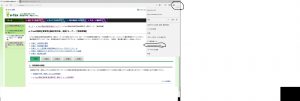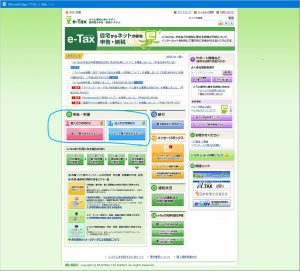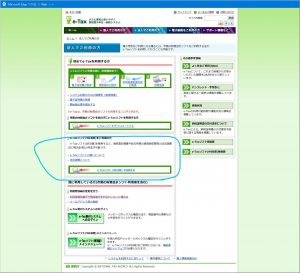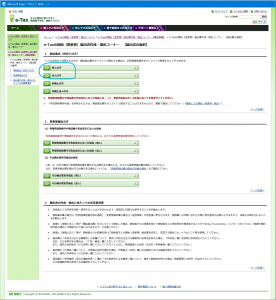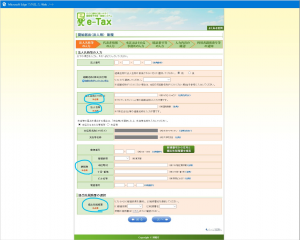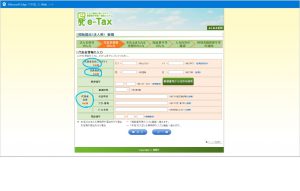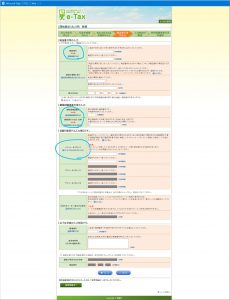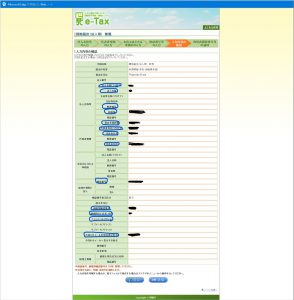e-taxを利用するための事前準備、利用開始届出書の作成方法
神戸市垂水区で活動しています税理士の大西です。
インターネットを利用した税務書類の申告や申請をするには、国税庁のe-taxを利用することとなります。
e-taxは、利用すると自宅や会社に居ながら、税務申告や税務申請ができるので非常に便利なツール。
しかし、事前に準備すべきものがあるし、利用開始届出書を税務署に提出する必要がある。
この利用開始届出書の準備も結構、うんざりするかもしれない。
しかし、結構簡単でHPでの指示通りに入力すれば比較簡単にできる。
事前に準備すべきものは、マイナンバーカードや住民基本台帳など。
また、ICカードに組み込まれた電子証明書を利用する場合(ほとんどの場合はこれに該当すると思われる)には、ICカードリーダーライタが必要となる。
このICカードリーダーライタは、アマゾンや家電販売所で購入ができる。
値段は、3000円~10,000円ほどの幅があるが、3,000円ほどの製品で十分。
後は、国税庁のHP(ここ)から初めてもらえばできる。
はじめに、e-taxを利用するためのパソコン環境を確認する必要がある。
ブラウザーは、edgeは対応していない。
Microsoft Internet Explorer 11が入っていれば対応可能。
私は普段はedgeを利用しているが、Microsoft Internet Explorer 11を利用場合には、便利な機能があるので、ご説明します。
Edgeの右上の「…」を選択すると、Internet Explorerで開くを選択すると今見ているHPがInternet Explorerで見れるので、非常に便利!!(写真をクリックしていただけれ拡大になります。)
申請方法は次のように進めば簡単。
申告・申請欄の個人事業者や確定申告を行う方は、
個人で電子申告をするにはを選択
法人の場合は、法人で電子申告をするにはを選択
(写真をクリックしていただけれ拡大になります。)
財務ソフトなどを使用している方も多いと思いますが、今回はe-tax(web版)で解説します。(写真をクリックしていただけれ拡大になります。)
e-tax(web版)を選択すると、利用するにあたってとの動作確認や規約を読みなさいと表示されます。
各手順に沿って進めていただければ、わかるようになっています。
実際のご説明は、手順⑤の開始届書の提出を詳細に行います。
(写真をクリックしていただけれ拡大になります。)
開始届出書を選択すると、下の図が表示がされます。
1、開始届出(初めての方)のうち、
個人の方は、個人の方を
法人の方は、法人の方を選択
今回は、法人の利用開始届出書の場合でご説明します。
(写真をクリックしていただけれ拡大になります。)
法人名称等の入力欄に進みますので、基本必須の箇所のみを記入していただければ、十分です。
○をしている箇所のみ
(写真をクリックしていただけれ拡大になります。)
次へを選択し、代表者情報の入力へ進みます。
ここでも、必須箇所のみを記入して次へに進みます。
○をしている箇所のみ
(写真をクリックしていただけれ拡大になります。)
暗証番号等の入力では、必須箇所と必須ではないですが、メインメールアドレスは必ず入力している方がいい。
(写真をクリックしていただけれ拡大になります。)
税務署からの情報が登録されているメールアドレスに送られるので便利です。
(写真をクリックしていただけれ拡大になります。)
確認を押すと
入力内容の確認となりますので、○している箇所に入力されているか確認していただき、よければ送信を押してください。
(写真をクリックしていただけれ拡大になります。)
送信後、利用者識別番号が表示されますので、必ず印刷して保存してください。
これで、インターネットを「利用した申告・申請ができる状態になりました。
後は、申告を作成後、電子申告をしてください。
申告に関しては、お困りの場合には当事務所までお問い合わせください。